Oletusarvoisesti Word tallentaa asiakirjan automaattisesti tietyin väliajoin. Jos olet huolissasi tietojen eheydestä, tätä aikaväliä voidaan lyhentää.

Ohjeet
Vaihe 1
Voit muuttaa automaattisen tallennuksen aikaväliä MC Word 2013: ssa napsauttamalla Tiedosto-painiketta. Valitse vasemmalla olevasta luettelovalikosta Asetukset
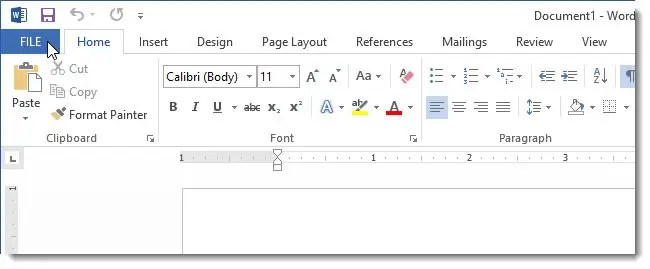
Vaihe 2
Napsauta vasemmassa reunassa olevassa Microsoft Office Word 2013 -valintaikkunassa Tallenna-painiketta.
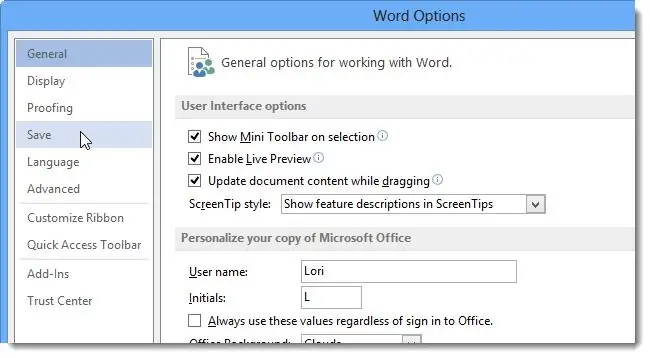
Vaihe 3
Huomaa, että avautuvassa ikkunassa on valintamerkki parametrin "Autosave" vieressä. Täällä voit muuttaa minuuttien määrää syöttämällä uuden arvon tai muuttamalla jo asetettua arvoa "ylös" ja "alas" nuolilla.
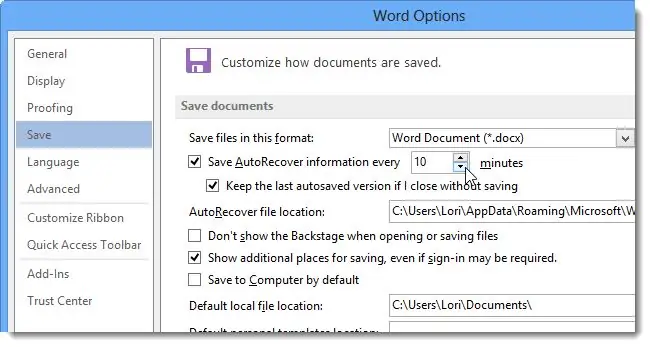
Vaihe 4
Tallenna muutokset napsauttamalla OK.






